Lorsqu'un utilisateur double-clique sur un fichier, le système d'exploitation lit l'extension dans son nom et recherche dans le registre une application associée à cette extension. Lorsqu'il est trouvé, il lance cette application et lui transmet le fichier spécifié par l'utilisateur. Sous Windows, il existe plusieurs façons d'associer un type de fichier particulier à l'application dont vous avez besoin.
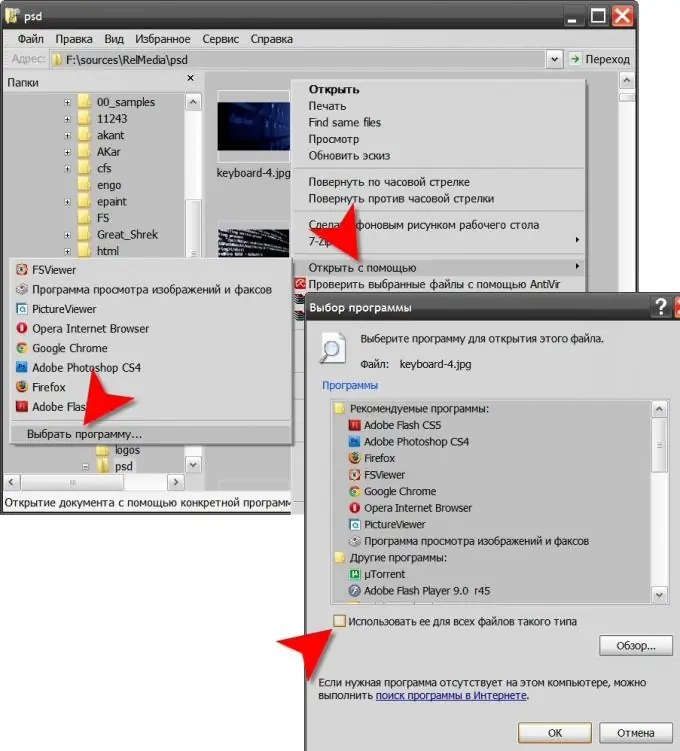
Instructions
Étape 1
Utilisez les paramètres de l'application elle-même, qui doivent être associés au type de fichier qui vous intéresse. En règle générale, les programmes eux-mêmes savent comment créer les entrées nécessaires dans le registre système et le font pendant le processus d'installation. Ceux qui sont conçus pour fonctionner avec plusieurs types de fichiers vous permettent de le faire après l'installation. Par exemple, dans le programme de visualisation des graphiques Fast Stone Image Viewer, appuyez sur la touche f12, dans la fenêtre des paramètres qui s'ouvre, accédez à l'onglet Associations, cochez les cases des types de fichiers requis et appuyez sur le bouton OK.
Étape 2
Cliquez avec le bouton droit sur n'importe quel fichier du type que vous souhaitez associer à l'application souhaitée. Dans le menu contextuel déroulant, ouvrez la section "Ouvrir avec" et cliquez sur la ligne "Sélectionner un programme". En conséquence, une fenêtre intitulée "Sélectionnez un programme" s'ouvrira avec une liste d'applications. Sélectionnez un programme s'il figure dans cette liste, et sinon, cliquez sur le bouton "Parcourir" et recherchez-le sur le disque dur de votre ordinateur. Cochez ensuite la case à côté de « L'utiliser pour tous les fichiers de ce type » et cliquez sur le bouton « OK ».
Étape 3
Développez le menu principal sur le bouton Démarrer et lancez le Panneau de configuration si vous utilisez Windows Vista. Cliquez sur le lien Affichage classique, puis double-cliquez sur le composant Programmes par défaut. Sélectionnez "Associer des types de fichiers ou des protocoles à des programmes spécifiques" sur la page suivante et une longue liste de toutes les extensions de fichiers connues du système d'exploitation vous sera présentée. Après avoir trouvé celui souhaité parmi eux, sélectionnez sa ligne et cliquez sur le bouton "Changer de programme". Dans la fenêtre qui s'ouvre, sélectionnez une application dans la liste qui y est présentée, ou cliquez sur le bouton "Parcourir" et recherchez le fichier exécutable du programme souhaité sur le support informatique. Après cela, cliquez sur "OK" et fermez la fenêtre du composant.
Étape 4
Sous Windows XP, un composant similaire est ouvert en lançant Explorer (la combinaison de touches win + e) et en sélectionnant l'élément "Options des dossiers" dans la section "Outils" de son menu. Dans la fenêtre des propriétés, la liste des types de fichiers est placée sur l'onglet du même nom ("Types de fichiers"), et pour faire correspondre l'extension sélectionnée dans cette liste au programme souhaité, appuyez sur le bouton "Modifier". En conséquence, la même fenêtre de sélection d'application s'ouvre, qui est décrite dans la deuxième étape.






